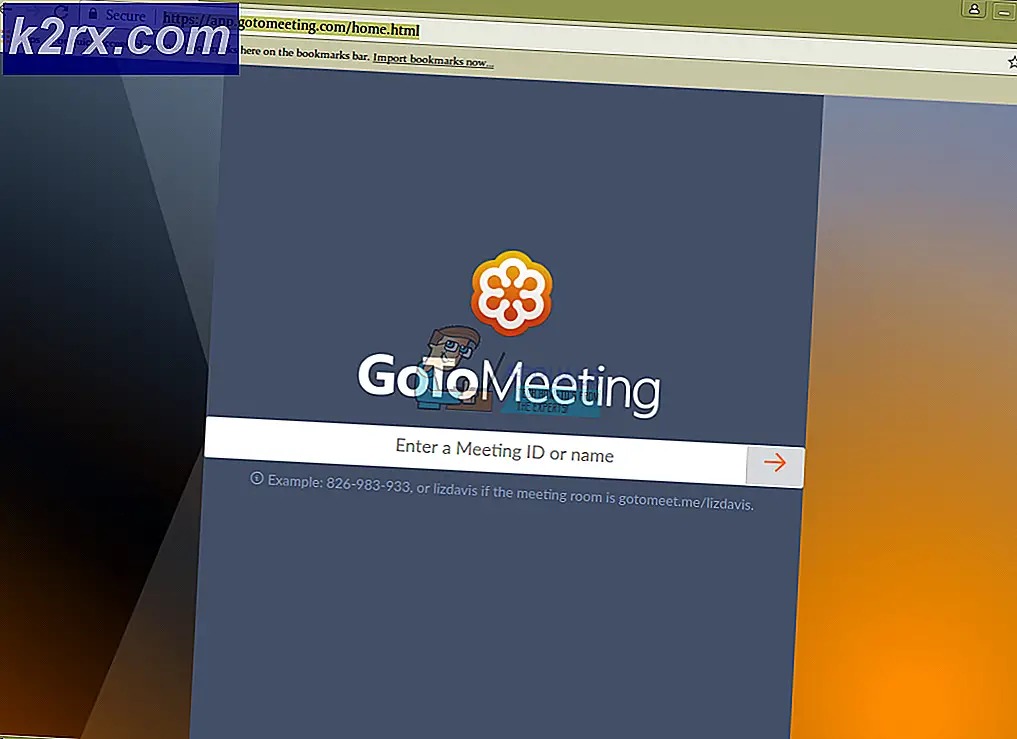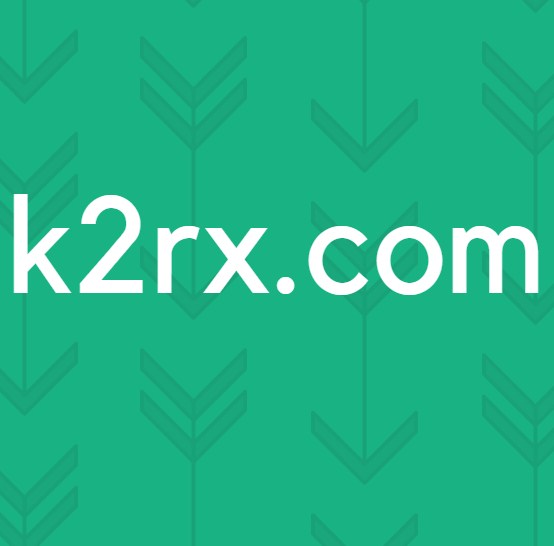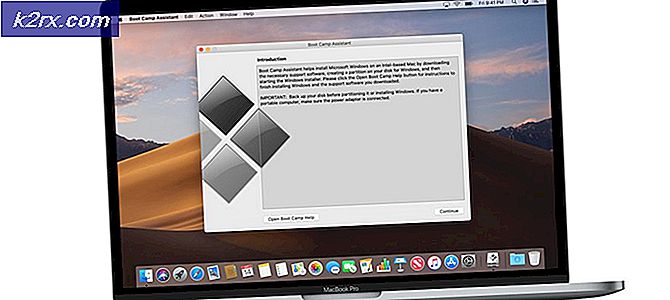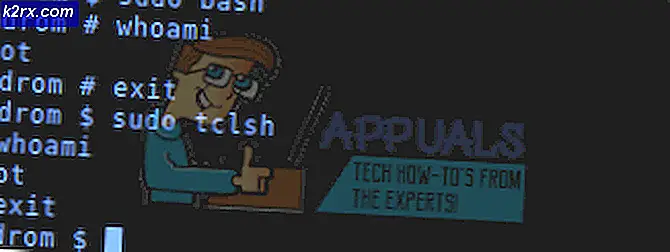WinDirStat - Harddiskvisualisering
Harddisk er hjernen til systemet ditt, hvor all informasjon er lagret. Siden det ikke er disk med uendelig lagring, rammer det vanligvis diskgrensen gradvis over tid, siden det fortsetter å lagre informasjonen du legger inn på systemet. Når dette skjer, blir de fleste av oss forbudt med instruksjonene for å ta og hva de skal se etter. Siden vi ikke vet hvilken type og hvilke filer som bruker disken, blir det ekstremt vanskelig å bla gjennom alle filene, sjekke størrelsene deres og deretter bli kvitt dem. Dette er hvor vindresten kommer til nytte, da jeg fant ut om denne programvaren, kunne jeg ikke stoppe meg fra å få en veiledning gjort på denne vakre programvaren. WinDirStat lar deg skanne alle harddiskene dine som er koblet til datamaskinen din, og du kan også skanne bestemte mapper og filer med den. Det oppretter et klikkbart trekart av filene og mappene som tar opp plass på harddisken. Du kan klikke på hvilken som helst del av kartet for å få mer informasjon, raskt og enkelt!
Mapper eller filer som tar mer plass er representert øverst på listen sammen med forskjellige attributter som prosent av plass okkupert, størrelse, antall filer etc. Windirstat lager også en utvidelsesliste med hver utvidelse representert av en bestemt farge. Hvis du klikker på en bestemt utvidelse, velger du den aktuelle delen på kartet.
Det beste av alt, kan du også slette filer og mapper du vil ha ved å høyreklikke på målet og velge slettalternativet i kontekstuellmenyen.
Laster ned og installerer vindstasjons harddiskvisningsverktøy
Windirstat er tilgjengelig gratis over internett. Du kan laste ned WinDirStat ved å klikke her . Etter å ha lastet ned verktøyet, dobbeltklikk på den kjørbare filen for å initialisere installasjonsprosessen og klikk Neste flere ganger for å fortsette
Bruke vindusvisk harddiskvisningsverktøy:
Vindrør er ganske enkelt å bruke. Ved oppstarten vil det be deg om å velge den lokale stasjonen du vil visualisere. Du kan også velge å visualisere alle de lokale stasjonene som er tilstede på harddisken din. Hvis du vil velge en mappe i stedet for de lokale stasjonene dine, kan du velge den mappen ved hjelp av alternativet til stede nederst i vindestyringsverktøyets stasjonsveiviser . I mitt tilfelle vil jeg velge lokal stasjon D fra listen.
PRO TIPS: Hvis problemet er med datamaskinen eller en bærbar PC / notatbok, bør du prøve å bruke Reimage Plus-programvaren som kan skanne arkiver og erstatte skadede og manglende filer. Dette fungerer i de fleste tilfeller der problemet er oppstått på grunn av systemkorrupsjon. Du kan laste ned Reimage Plus ved å klikke herDet ville begynne å skanne den valgte lokale stasjonen, og det vil ta litt tid, avhengig av størrelsen på den lokale stasjonen. Når prosessen er ferdig, vil du se tre seksjoner med katalogliste øverst til venstre, utvidelsesliste øverst til høyre og et klikkbart tre kart nederst.
Katalogliste: Kataloglisten inneholder alle filene og mappene sammen med deres attributter, som er tilstede i den valgte lokale stasjonen. Du kan utvide en bestemt mappe ved å klikke på + -tegnet for å se filene inni. Denne listen viser også diskplassen i prosent som er oppnådd av en bestemt fil eller mappe.
For å slette en fil eller mappe, må du trykke på Del- knappen på tastaturet mens den filen er valgt.
Forlengelsesliste: Forlengelsesliste inneholder en liste over fargede filutvidelser som finnes i den valgte lokale stasjonen. Hver forlengelse har en bestemt farge, og de er ordnet i synkende rekkefølge med de som tar mer plass på toppen. Hvis du klikker på en utvidelse, vises den valgte i trekartet.
Tre kart: Et tre kart er en visuell representasjon av filene som er tilstede i den lokale stasjonen. Hver fil eller mappe er illustrert i form av en farget blokk. Hver filtype har forskjellig farge og størrelse basert på filtypen og filstørrelsen. Jo større størrelsen på filen eller mappen er, desto større blir størrelsen på kartet. Du kan klikke på hvilken som helst blokk i trekart for å vise filen i kataloglisten.
Windirstat er ganske praktisk verktøy for å visualisere og administrere harddisken på en komfortabel måte.
PRO TIPS: Hvis problemet er med datamaskinen eller en bærbar PC / notatbok, bør du prøve å bruke Reimage Plus-programvaren som kan skanne arkiver og erstatte skadede og manglende filer. Dette fungerer i de fleste tilfeller der problemet er oppstått på grunn av systemkorrupsjon. Du kan laste ned Reimage Plus ved å klikke her